Samsung SGH-E760 User Manual [nl]

* Sommige beschrijvingen in deze gebruiksaanwijzing kunnen afwijken van uw telefoon. Dit is afhankelijk
van het land waar u de telefoon gekocht heeft, de geïnstalleerde software of uw serviceprovider.
* Uw telefoon en de accessoires kunnen afwijken van de afbeeldingen in deze gebruiksaanwijzing. Dit is
afhankelijk van het land waar u de telefoon gekocht heeft.
Printed in Korea
World Wide Web
http://www.samsungmobile.com
Code No.:GH68-07682A
Dutch. 09/2005. Rev. 1.1

SGH-E760
Gebruiksaanwijzing
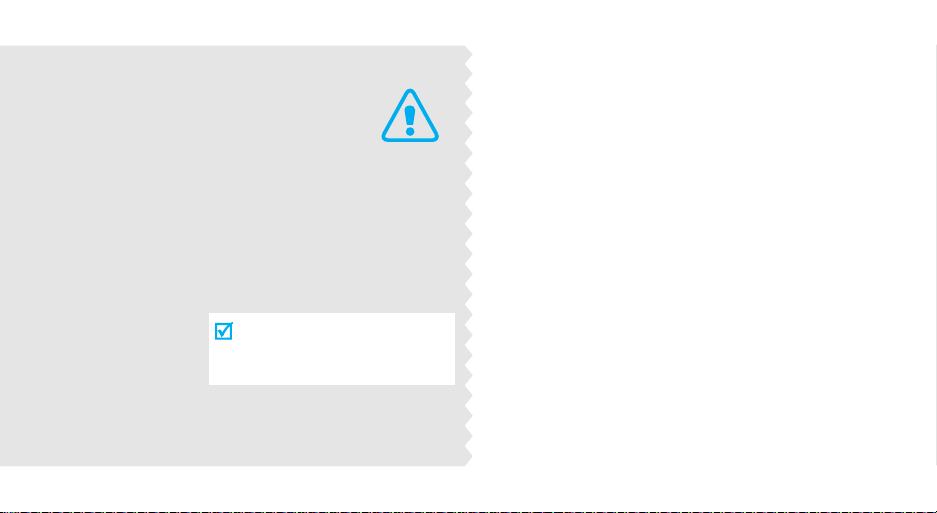
Belangrijke
veiligheids-
informatie
Het niet opvolgen van deze
richtlijnen kan tot gevaarlijke
situaties leiden en kan in strijd
met de wet zijn.
Verkeersveiligheid voor alles
Gebruik de telefoon niet tijdens het rijden. Parkeer
eerst de auto.
Uitschakelen bij het tanken
Gebruik de telefoon niet bij een tankstation of in de
buurt van brandstoffen of chemicaliën.
Uitschakelen in een vliegtuig
Mobiele telefoons kunnen storingen in elektronische
systemen veroorzaken. Het gebruik ervan in
vliegtuigen is gevaarlijk en niet toegestaan.
Uitschakelen in de nabijheid van medische
apparatuur
In ziekenhuizen en andere zorginstellingen wordt
vaak apparatuur gebruikt die niet bestand is tegen
externe radiosignalen. Houd u aan alle geldende
regels of voorschriften.
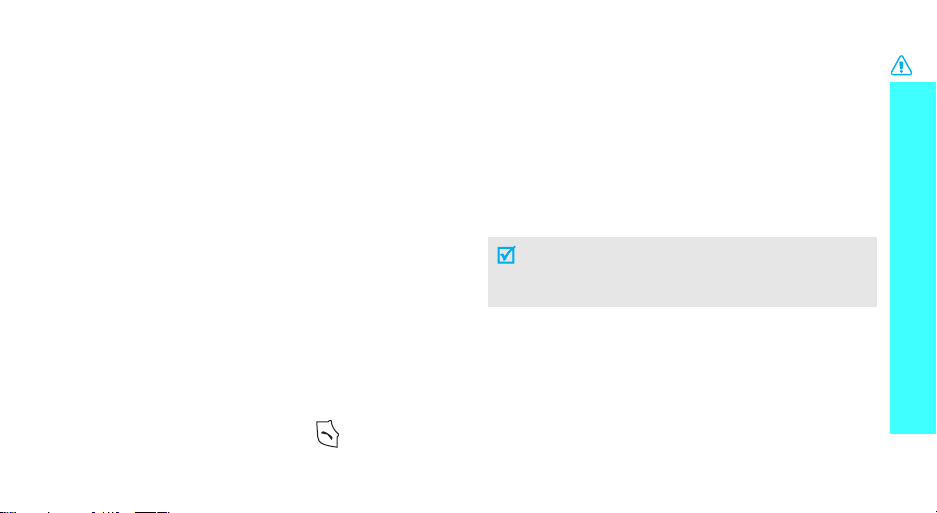
Storingen
De werking van een mobiele telefoon kan worden
verstoord door de radiosignalen van andere
apparatuur.
Speciale voorschriften
Houd u aan speciale voorschriften en zet de telefoon
uit op plaatsen waar het gebruik van de telefoon niet
is toegestaan of gevaar of storingen kan opleveren.
Waterbestendigheid
De telefoon is niet waterbestendig. Zorg ervoor dat de
telefoon droog blijft.
Stand van de telefoon
Gebruik de telefoon alleen in de normale stand (tegen
uw oor). Vermijd onnodig contact met de antenne als
de telefoon is ingeschakeld.
Alarmnummer bellen
Toets het alarmnummer in (112 of een ander officieel
alarmnummer) en druk op de toets .
De telefoon buiten het bereik van kleine
kinderen houden
Houd de telefoon en alle bijbehorende onderdelen en
accessoires buiten het bereik van kleine kinderen.
Accessoires en batterijen
Gebruik alleen door Samsung goedgekeurde
accessoires en batterijen. Het gebruik van nietgoedgekeurde accessoires kan de telefoon
beschadigen en kan gevaarlijk zijn.
• De telefoon kan ontploffen als u de batterij
vervangt door een batterij van een onjuist type.
• Gooi oude batterijen weg volgens de richtlijnen
van de fabrikant.
Deskundige technische service
Laat het onderhoud van de telefoon altijd over aan
gekwalificeerde technici.
Zie "Informatie met betrekking tot gezondheid en
veiligheid" op pagina 111 voor meer informatie over
veiligheid.
Belangrijke veiligheidsinformatie
1
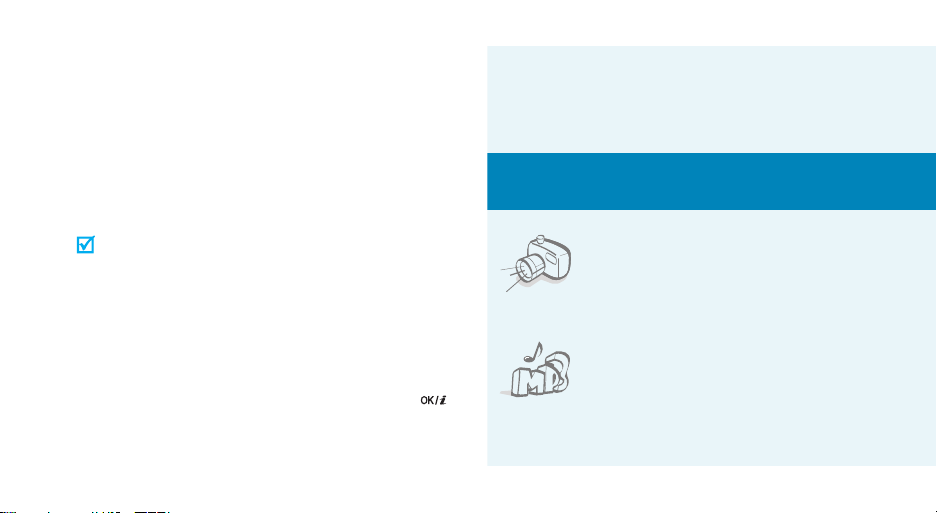
Over deze handleiding
In deze gebruiksaanwijzing wordt op een beknopte
manier uitgelegd hoe u de telefoon moet gebruiken.
Raadpleeg "Aan de slag" en "Andere functies van de
telefoon gebruiken" om de belangrijkste functies snel
onder de knie te krijgen.
In deze gebruiksaanwijzing worden de volgende
pictogrammen gebruikt:
Deze informatie heeft betrekking op de
veiligheid of de functies van de telefoon.
Neem deze informatie zorgvuldig door.
[ ] Een toets op de telefoon. Bijvoorbeeld: [ ]
< > Een functietoets, waarvan de functie in het
2
Op de pagina waarnaar wordt verwezen,
vindt u meer informatie.
→
U moet op de navigatietoetsen drukken om
naar de betreffende optie te gaan en deze
vervolgens selecteren.
scherm van de telefoon wordt weergegeven.
Bijvoorbeeld <
Menu
>
• Bewegingsherkenning
Uw telefoon kan beweging detecteren. U kunt
bepaalde opdrachten uitvoeren door de telefoon
te bewegen.
Speciale
functies op uw telefoon
• Camera en camcorder
U kunt de cameramodule op uw
telefoon gebruiken om een foto te
nemen of een video-opname te
maken.
•MP3-speler
U kunt uw telefoon gebruiken als
mediaspeler om MP3-bestanden af
te spelen.
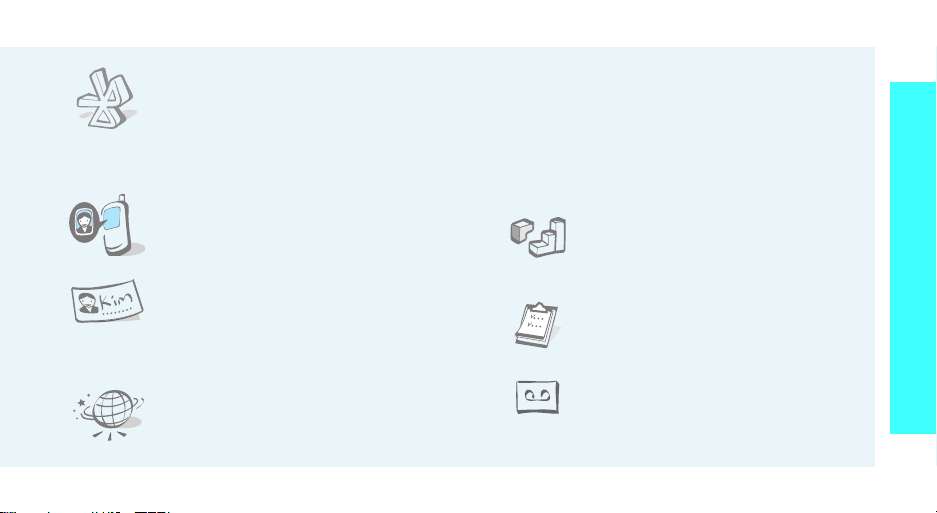
•Bluetooth
Met behulp van de gratis,
draadloze Bluetooth-technologie
kunt u foto's, afbeeldingen,
video's en andere persoonlijke
gegevens verzenden en verbinding
maken met andere apparaten.
• Zien door wie u wordt gebeld
U kunt zien door wie u wordt
gebeld, doordat de foto van de
beller wordt weergegeven.
• Visitekaartje
U kunt visitekaartjes maken met
uw telefoonnummer en uw profiel.
Dit elektronische visitekaartje is
een handig middel om uzelf aan
anderen voor te stellen.
• WAP-browser
Hiermee krijgt u draadloze
toegang tot het web en tot diverse
diensten en actuele informatie.
• MMS (Multimedia Message Service)
U kunt MMS-berichten met een combinatie van
tekst, afbeeldingen, video en audio verzenden en
ontvangen.
•E-mail
U kunt e-mailberichten met afbeeldingen, video
en audio in bijlagen ontvangen en verzenden.
•Java
U kunt de meegeleverde, op
Java™ gebaseerde spelletjes
spelen en nieuwe downloaden.
•Kalender
Hiermee kunt u uw dagelijkse,
wekelijkse en maandelijkse
afspraken bijhouden.
• Spraakmemo
Hiermee kunt u memo's of
geluiden opnemen.
Speciale functies op uw telefoon
3
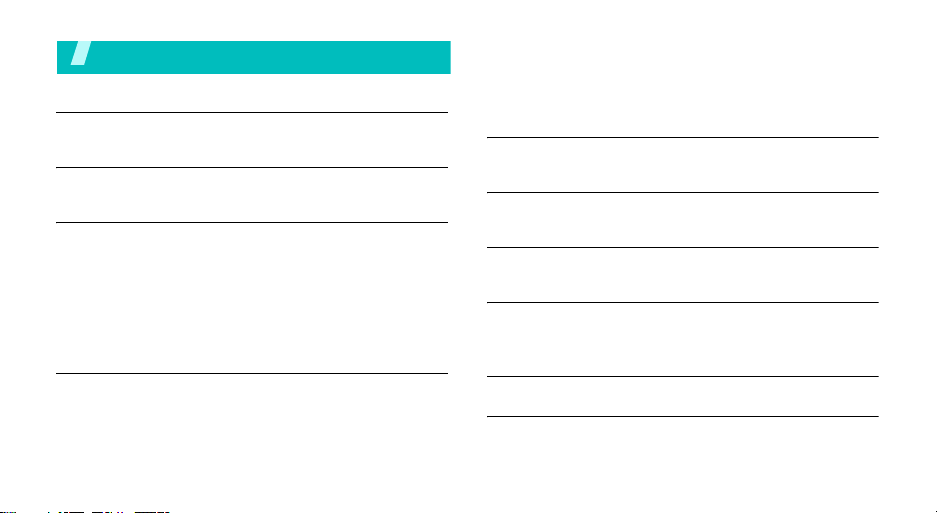
Inhoud
Uitpakken 6
Overzicht van de onderdelen
De telefoon 6
Knoppen, functies en locaties
Aan de slag 7
De eerste stappen bij de bediening van de telefoon
De telefoon installeren en opladen ............................. 7
De telefoon aan- en uitzetten .................................... 9
Toetsen en display ................................................... 9
Toegang tot menufuncties........................................ 12
De instellingen aanpassen........................................ 13
Bellen en oproepen beantwoorden ............................ 15
Andere functies van de telefoon gebruiken 23
De camera, muziek en andere speciale functies
De camera............................................................. 23
MP3-bestanden afspelen .......................................... 24
Surfen op het internet ............................................. 25
4
De telefoonlijst gebruiken ........................................ 26
Berichten verzenden ............................................... 27
Berichten bekijken .................................................. 29
Bluetooth gebruiken................................................ 30
Tekst ingeven 32
ABC-, T9-, cijfer- en symboolstand
Telefoneren 35
Geavanceerde belfuncties
Menuopties 40
Een overzicht van alle menuopties
Problemen oplossen 108
Hulp bij het oplossen van problemen
Informatie met betrekking tot
gezondheid en veiligheid 111
Index 119
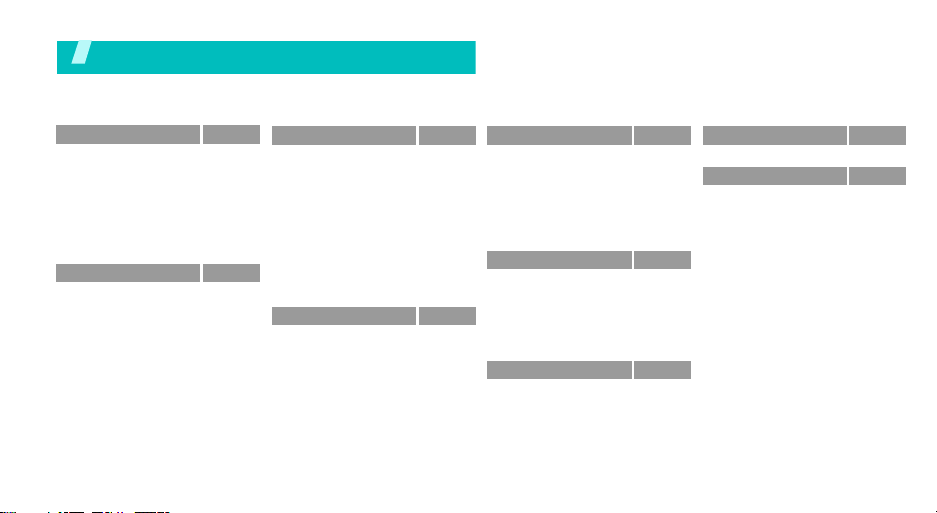
Overzicht van de menuopties
Druk in de standby-stand op <
1 Oproepenlijst
1 Laatste oproepen
2 Gemiste oproepen
3 Uitgaande oproepen
4 Ontvangen
oproepen
5 Alles wissen
6 Gespreksduur
7 Gesprekskosten
2 Telefoonlijst
1 Lijst met contacten
2 FDN-lijst
3 Nieuw contact
4 Groep
5 Snelkiezen
6 Mijn visitekaartje
7 Eigen nummer
8 Beheer
9 Servicenummer
*
toevoegen
p.40
p.40
p.41
p.41
p.41
p.41
p.41
*
p.42
p.43
p.43
p.44
p.44
p.45
p.46
p.47
p.47
p.47
*
p.48
Menu
> om het menu te openen.
3 Toepassingen
1 MP3-speler
2 Spraakrecorder
3 Java-wereld
4 Shake & Play
5 Wereldtijd
6 Alarm
7 Calculator
8 Omrekenen
9 Timer
10 Stopwatch
11 SIM-AT*
4 Browser
1 Startpagina
2 Favorieten
3 Ga naar adres
4 Buffer leegmaken
5 Instellingen server
6 Huidige server
p.48
5 Berichten
p.48
1 Bericht maken
p.51
2 Mijn berichten
p.52
3 Standaardberichten
p.55
4 Alles wissen
p.56
5 Instellingen
p.57
6 Infoberichten
p.58
7 Geheugenstatus
p.58
6 Mijn bestanden
p.59
1 Afbeeldingen
p.59
2 Video's
p.59
3 Muziek
p.60
4 Geluiden
p.60
5 Andere bestanden
p.61
6 Geheugenstatus
p.62
7 Agenda
p.62
p.62
p.63
p.64
8 Camera
p.64
p.67
9 Instellingen
p.72
1 Tijd en datum
p.73
2 Telefooninstellingen
p.73
3 Displayinstellingen
p.79
4 Geluidsinstellingen
p.80
5 Netwerkdiensten
p.80
6 Bluetooth
p.80
7 Beveiliging
p.81
8 Geheugenstatus
p.82
9 Reset instellingen
p.83
p.84
* Deze optie wordt alleen
p.84
weergegeven als deze door de
SIM-kaart wordt ondersteund.
p.84
p.88
p.96
p.96
p.96
p.97
p.99
p.100
p.103
p.106
p.107
p.108
5
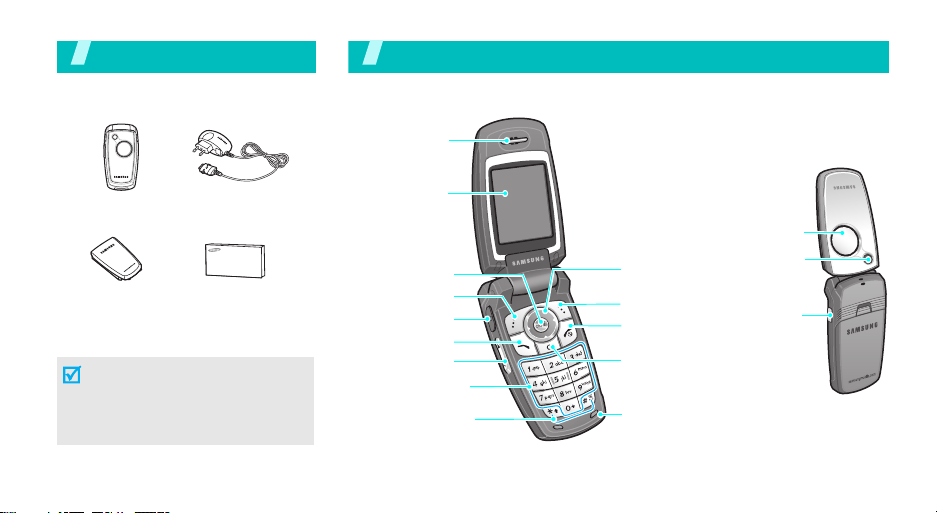
Uitpakken
Overzicht van de onderdelen
De telefoon
Knoppen, functies en locaties
Luidspreker
Telefoon
Batterij
Reisadapter
Gebruiksaanwijzing
Bij de lokale Samsung-dealer kunt
u diverse accessoires kopen.
De onderdelen die bij de telefoon
worden meegeleverd en de
accessoires die verkrijgbaar zijn
bij de Samsung-dealer kunnen per
land en per provider verschillen.
6
Display
Webtoegangs-/
Bevestigingstoets
Linkerfunctietoets
Aansluitpunt
headset
Nummer kiezen
Volume to et se n
Alfanumerieke
toetsen
Toe t s e n voo r
speciale functies
Navigatietoetsen
(Omhoog/Omlaag/
Links/Rechts)
Rechterfunctietoets
Aan/Uit/
Menu afsluiten
Annuleren/
Corrigeren
Microfoon
Bewegingstoets
Extern
display
Camera
Camera-/
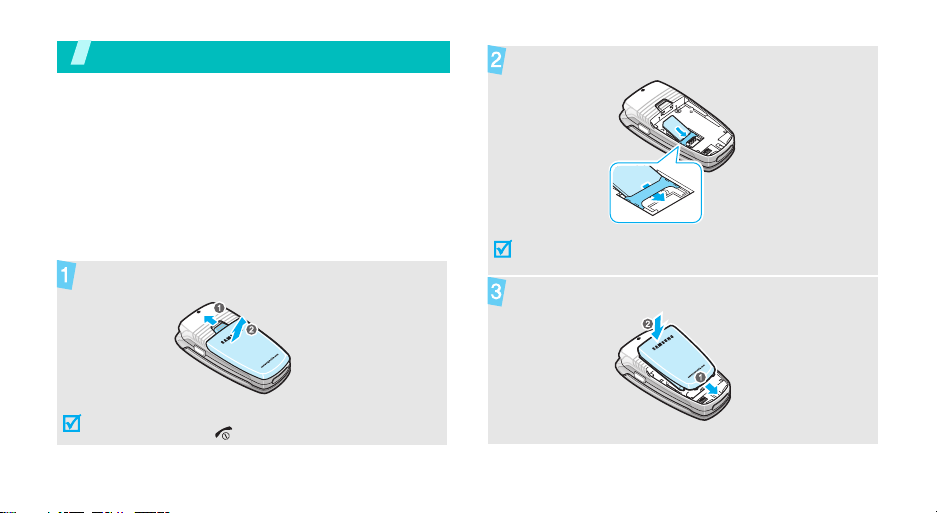
Aan de slag
De eerste stappen bij de bediening van de telefoon
Informatie over de SIM-kaart
Wanneer u bij een provider een abonnement afsluit,
ontvangt u een SIM-kaart (Subscriber Identity
Module). Hierop zijn uw abonnementsgegevens
(PIN-code, beschikbare extra diensten en dergelijke)
opgeslagen.
De telefoon installeren en opladen
Verwijder de batterij.
Als de telefoon al aan staat, moet u deze eerst
uitschakelen door [ ] ingedrukt te houden.
Plaats de SIM-kaart.
Zorg dat de goudkleurige contactpunten op de kaart
naar beneden in de telefoon gericht zijn.
Plaats de batterij.
7
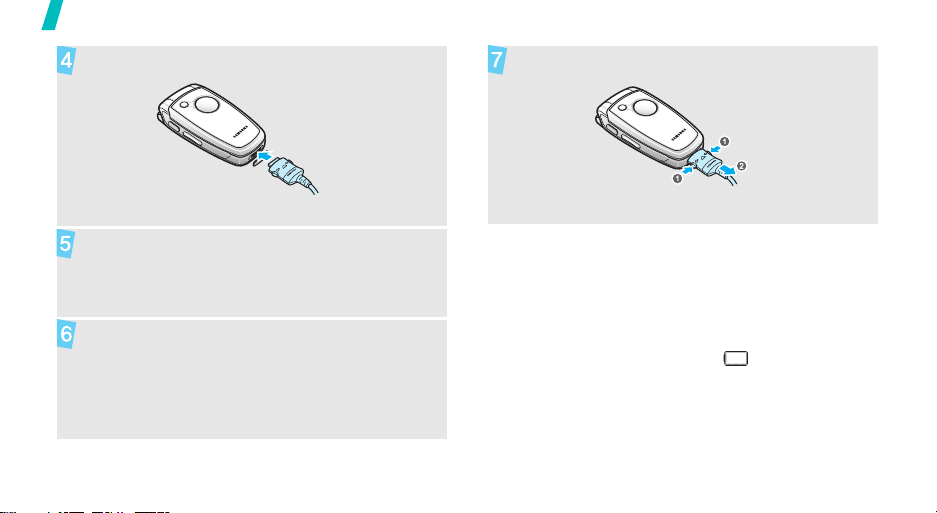
Aan de slag
Sluit de reisadapter aan op de telefoon.
Steek het netsnoer van de adapter in een gewoon
stopcontact.
Haal het netsnoer van de adapter uit het
stopcontact wanneer de telefoon volledig is
opgeladen (het batterijsymbool beweegt niet
meer).
8
Haal de adapter uit de telefoon.
Batterijsymbool
Wanneer de batterij bijna leeg is:
• hoort u een waarschuwingstoon,
• wordt een melding weergegeven dat de batterij
bijna leeg is en
• knippert het batterijsymbool .
Als de batterij zo zwak is dat de telefoon niet meer
gebruikt kan worden, wordt het toestel automatisch
uitgeschakeld. In dat geval moet u de batterij weer
opladen.
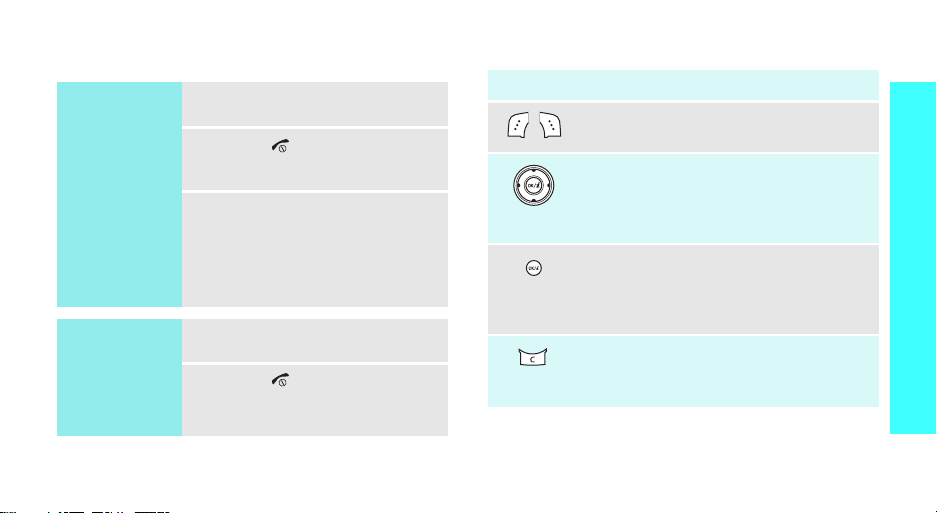
De telefoon aan- en uitzetten Toetsen en display
De telefoon
aanzetten
Zet de telefoon
niet aan op
plaatsen waar het
gebruik van
mobiele telefoons
verboden is.
De telefoon
uitzetten
1. Open de telefoon.
2. Houd [ ] ingedrukt om de
telefoon aan te zetten.
3. Geef indien nodig de PIN-code
in en druk op <OK>.
1. Open de telefoon.
2. Houd [ ] ingedrukt.
Toets(en) Beschrijving
De functie uitvoeren die op de onderste
regel van het display wordt aangegeven.
In de standby-stand: rechtstreeks uw
favoriete menuopties openen.p. 96
In de menustand: door de menuopties
bladeren.
In de standby-stand: de webbrowser
starten.
In de menustand: de gemarkeerde
menuoptie selecteren.
Tekens in het display wissen.
In de menustand: teruggaan naar het
vorige menuniveau.
Aan de slag
9
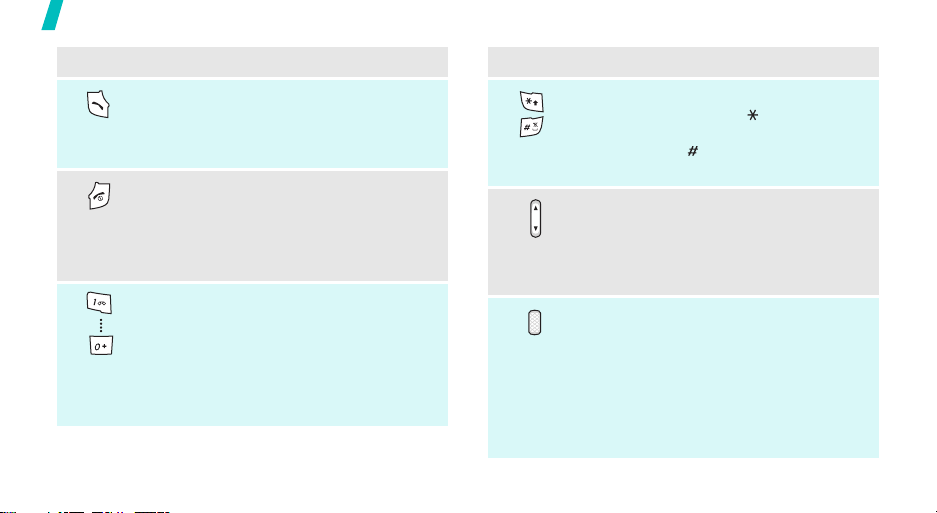
Aan de slag
Toets(en) Beschrijving
Zelf bellen of een oproep beantwoorden.
In de standby-stand: de laatste nummers
weergeven die u hebt gebeld of waarvan
u een oproep hebt gemist of ontvangen.
Een oproep beëindigen.
Ingedrukt houden om de telefoon aan en
uit te zetten.
In de menustand: invoer annuleren en
teruggaan naar de standby-stand.
Cijfers, letters en enkele speciale tekens
ingeven.
In de standby-stand: [1
houden voor toegang tot uw
voicemailserver. Houd [0] ingedrukt om
het internationale toegangsnummer in te
voeren.
10
] ingedrukt
Toets(en) Beschrijving
Speciale tekens ingeven.
In de standby-stand: [ ] ingedrukt
houden om een pauze tussen nummers
in te voeren. [ ] ingedrukt houden om
de Stille stand in of uit te schakelen.
Het volume van de telefoon regelen.
In de standby-stand met de telefoon
open: het toetsvolume aanpassen. Met
de telefoon gesloten: ingedrukt houden
om het externe display te activeren.
In de standby-stand met de telefoon
open: ingedrukt houden om de camera
aan te zetten. Met de telefoon gesloten:
ingedrukt houden om de
bewegingsherkenningsfunctie te
activeren.
In de camerastand: een foto maken of
een video-opname maken.
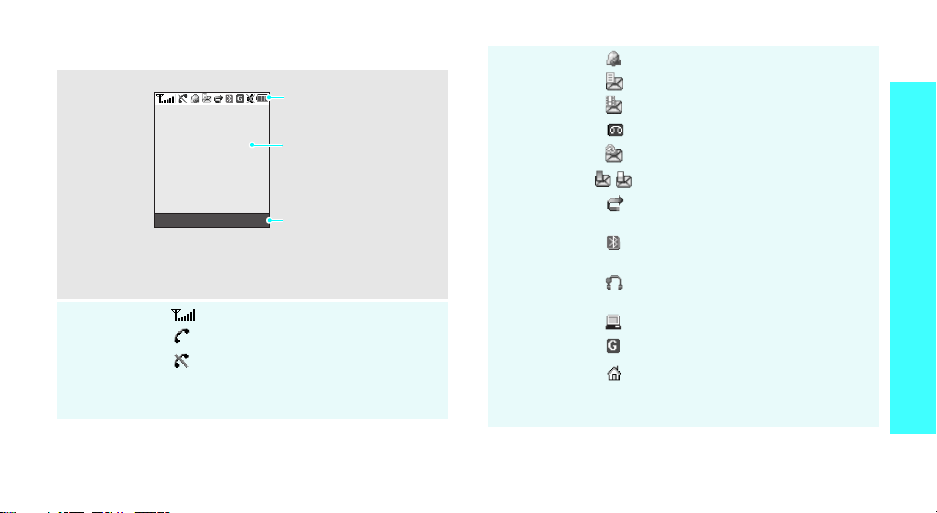
Display
Indeling
Symbolen
Menu Contacten
*
Symbolen
hier worden diverse
symbolen weergegeven.
Tekst en afbeeldingen
hier worden berichten,
instructies en ingevoerde
informatie weergegeven.
Functietoetsindicatoren
hier worden de functies
weergegeven die op dat
moment aan de twee
functietoetsen zijn
toegewezen.
Sterkte ontvangstsignaal
In gesprek
Buiten bereik van uw
servicegebied; u kunt geen
oproepen verzenden of ontvangen
Symbolen
(vervolg)
Alarm ingesteld
Nieuw SMS-bericht
Nieuw MMS-bericht
Nieuw voicemailbericht
Nieuw e-mailbericht
Een van de postvakken IN is vol
Doorschakelfunctie is geactiveerd
p. 100
Bluetooth-functie is geactiveerd
p. 103
Aangesloten op handsfree carkit of
headset
Gesynchroniseerd met computer
GPRS-netwerk
Thuiszone, als u zich hebt
aangemeld voor de betreffende
dienst
Aan de slag
11
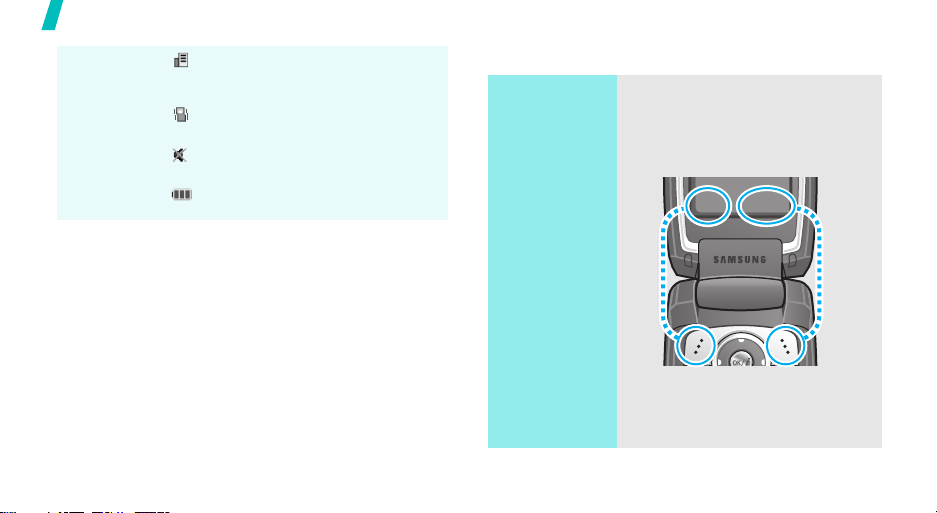
Aan de slag
Symbolen
(vervolg)
* Welke symbolen op het scherm worden weergegeven, is
afhankelijk van het land en de provider.
Kantoorzone, als u zich hebt
aangemeld voor de betreffende
dienst
Beltoon ingesteld op trilstand
p. 99
De stille stand is geactiveerd
p. 100
Batterijsterkte
Toegang tot menufuncties
Functietoetsen
De functie van de functietoetsen
hangt af van de context waarin
deze worden gebruikt. Onderin het
display ziet u welke functie de toets
op dat moment vervult.
Menu Contacten
Met de
linkerfunctietoets
gaat u naar de
menustand.
Met de
rechterfunctietoets
gaat u naar de
Lijst met
contacten
.
12
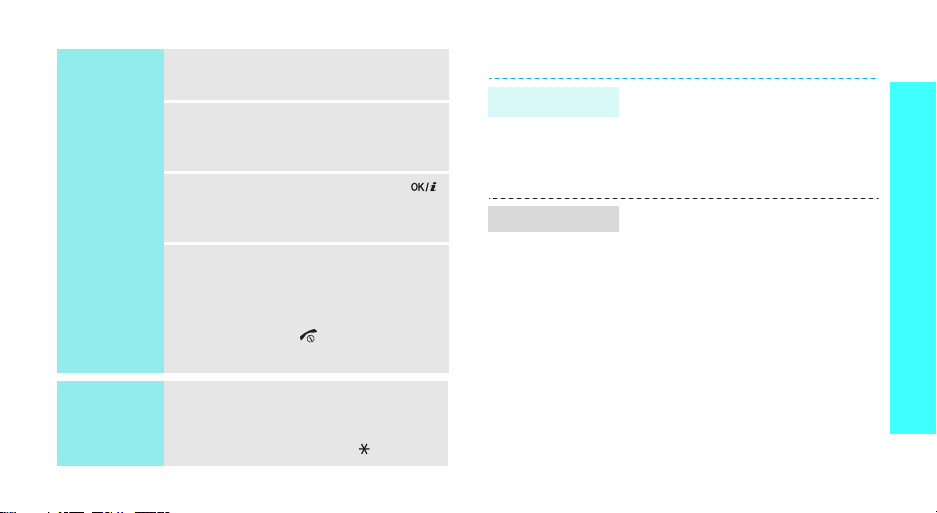
Een optie
selecteren
1. Druk op de betreffende
functietoets.
2. Druk op de navigatietoetsen om
naar de vorige of volgende optie
te gaan.
3. Druk op <
om de weergegeven functie of de
geselecteerde optie te bevestigen.
4. Als u wilt afsluiten, kiest u een
van de volgende methoden.
•Druk op <
• Druk op [ ] om terug te
Kies
>, <OK> of [ ]
Terug
één niveau omhoog te gaan.
keren naar de standby-stand.
> of [C] om
De instellingen aanpassen
Displaytaal
Belmelodie
1. Druk in de standby-stand op
<
Menu
> en kies
→ Telefooninstellingen →
Taal
.
2. Selecteer een taal.
1. Druk in de standby-stand op
<
Menu
> en kies
→ Geluidsinstellingen →
Inkomende oproep →
Beltoon
2. Selecteer een beltooncategorie.
3. Selecteer een beltoon.
4. Druk op <
.
Opslaan
Instellingen
Instellingen
>.
Aan de slag
Sneltoetsen
gebruiken
Druk op de cijfertoets die
overeenkomt met de gewenste optie.
Voor de indexnummers 10 en 11 drukt
u op [0], respectievelijk [ ].
13
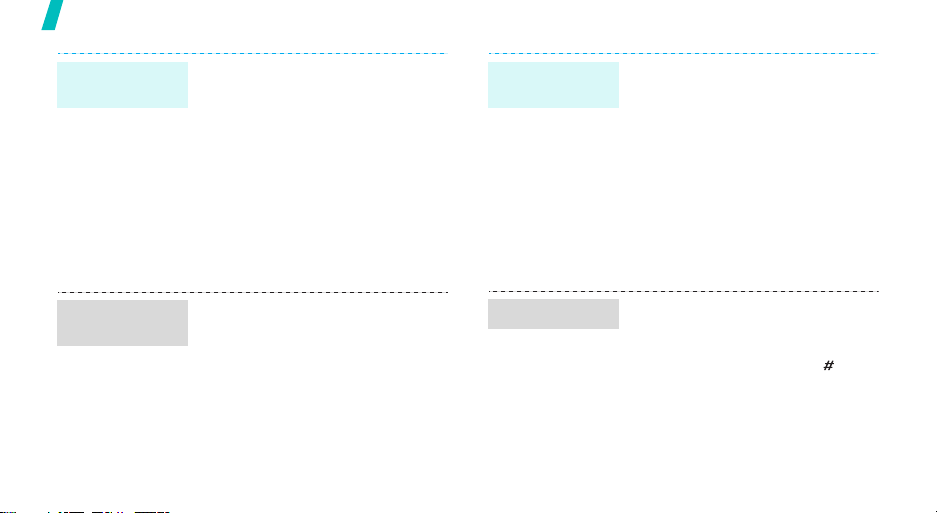
Aan de slag
Achtergrond
standby-stand
Kleur
menustand
14
U kunt op elk display een
achtergrond voor de standby-stand
instellen.
1. Druk in de standby-stand op
<
Menu
> en kies
→ Displayinstellingen →
Achtergrond → Hoofddisplay
of
Extern display
2. Selecteer een
afbeeldingscategorie.
3. Selecteer een afbeelding.
U kunt de kleur van de
displayonderdelen zoals de titelbalk
en de markeringsbalk aanpassen.
1. Druk in de standby-stand op
<
Menu
> en kies
→ Displayinstellingen →
Kleur
.
2. Selecteer een kleurenpatroon.
Instellingen
.
Instellingen
Sneltoetsen
voor menu's
Stille stand
U kunt de navigatietoetsen
gebruiken als sneltoetsen om
rechtstreeks vanuit de standbystand bepaalde menu's te openen.
1. Druk in de standby-stand op
<
Menu
> en kies
→ Telefooninstellingen →
Snelkoppeling
2. Selecteer een toets.
3. Selecteer het menu dat u aan
de toets wilt toewijzen.
U kunt de telefoon in de Stille stand
zetten zodat u anderen niet stoort
met de geluiden van uw telefoon.
Houd in de standby-stand [ ]
ingedrukt.
Instellingen
.
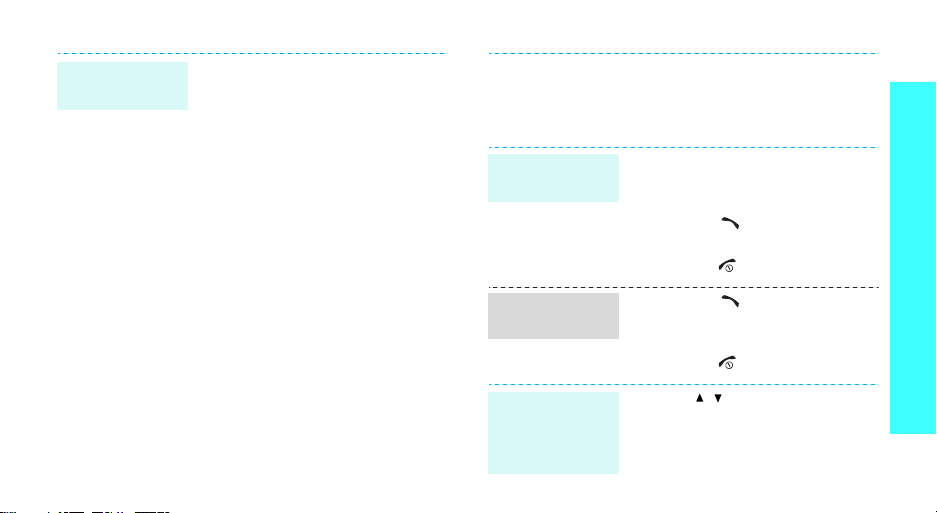
Telefoonblokkering
U kunt de telefoon met een
wachtwoord beschermen tegen
ongeoorloofd gebruik. Bij het
aanzetten van de telefoon wordt u
dan om het wachtwoord gevraagd.
1. Druk in de standby-stand op
<
Menu
> en kies
→ Beveiliging → Wachtwoord
wijzigen
2. Geef het standaardwachtwoord
00000000
<OK>.
3. Geef een nieuw wachtwoord
van vier tot acht cijfers in en
druk op <OK>.
4. Geef het nieuwe wachtwoord
nogmaals in en druk op <OK>.
5. Selecteer
Telefoonblokkering
6. Selecteer
.
Instellingen
in en druk op
Aanzetten
.
.
7. Geef het wachtwoord in en druk
op <OK>.
Bellen en oproepen beantwoorden
Een oproep tot
stand brengen
Een oproep
beantwoorden
Het volume
aanpassen
tijdens een
gesprek
1. Geef in de standby-stand het
netnummer en
abonneenummer in.
2. Druk op [ ].
3. U kunt de oproep beëindigen
door op [ ] te drukken.
1. Druk op [ ] wanneer de
telefoon overgaat.
2. U kunt de oproep beëindigen
door op [ ] te drukken.
Druk op [ / ].
Aan de slag
15
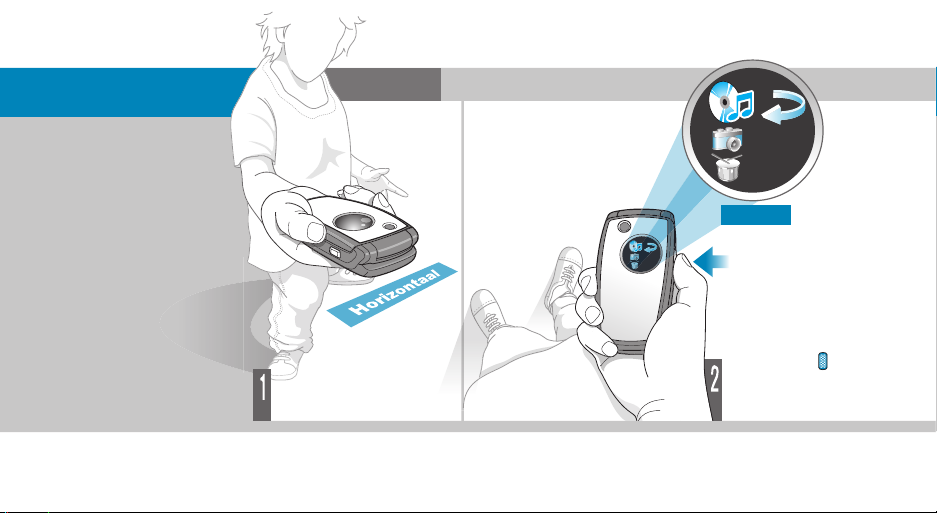
De bewegingsherkenningsfunctie gebruiken
U kunt sommige
toepassingen starten door
alleen maar een beweging
met de telefoon te maken.
De telefoon bevat een
ingebouwde sensor die de
beweging en versnelling
van de telefoon
detecteert, en kan
bepaalde opdrachten
uitvoeren als reactie op de
bewegingen die u met de
telefoon maakt.
16
MP3
Houd de telefoon zo
horizontaal mogelijk.
Stel eerst een playlist samen.p. 24
Gereed
Ingedrukt houden
Houd de toets ingedrukt. De
telefoon schakelt over naar de
bewegingsherkenningsstand.
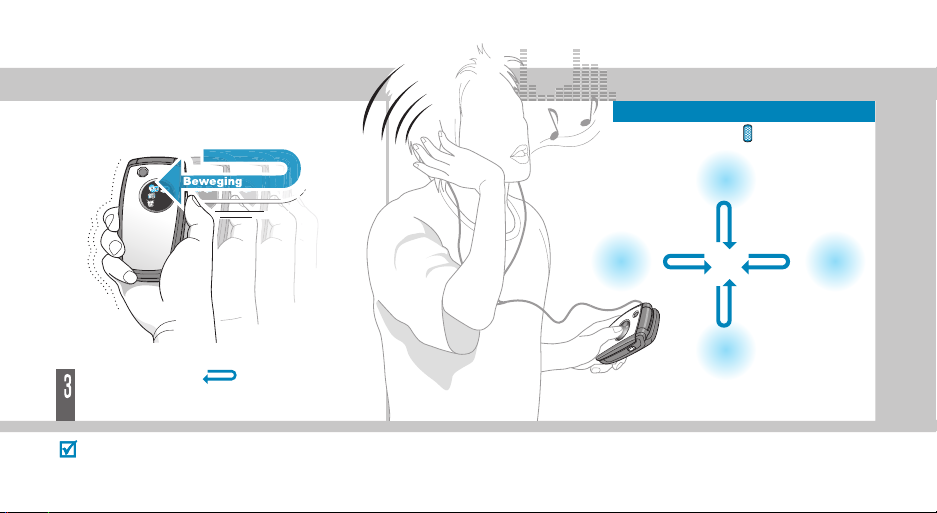
Opties tijdens het afspelen
(met de toets ingedrukt)
Pauzeren of hervatten
(op en neer)
Beweeg de telefoon (rechts-links) met de
toets ingedrukt. Laat de toets los als de MP3speler start.
Beweeg de telefoon op natuurlijke wijze binnen een klein
gebied en maak de beweging binnen
1
tot 2 seconden.
Vorig bestand
(links-rechts)
Stoppen en afsluiten
(neer en op)
Volgen d
bestand
(rechtslinks)
17
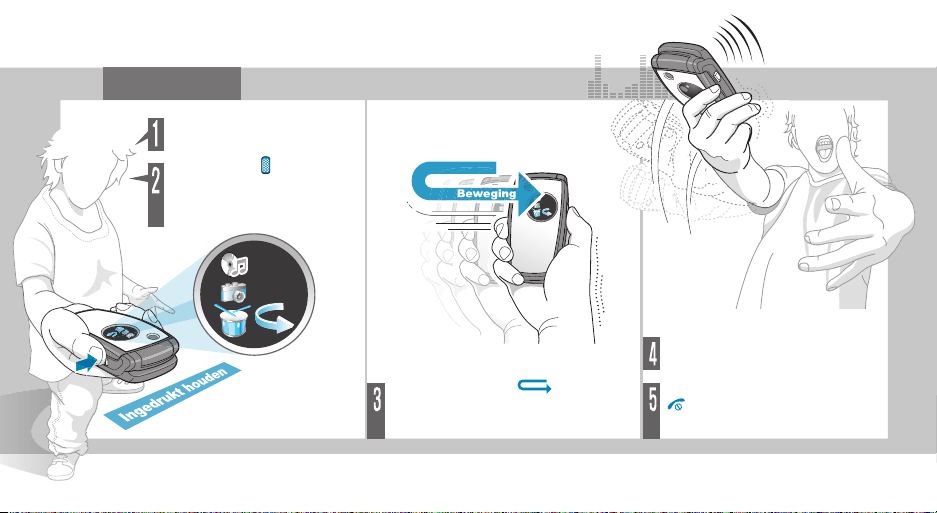
Beatbox
Houd de telefoon zo
horizontaal mogelijk.
Houd de toets ingedrukt.
De telefoon schakelt over
naar de bewegingsherkenningsstand.
Schud de telefoon om het ritme te
horen.
Beweeg de telefoon (linksrechts) met de toets ingedrukt. Laat de
toets los als de beatbox start.
18
Open de telefoon en druk op
om af te sluiten.
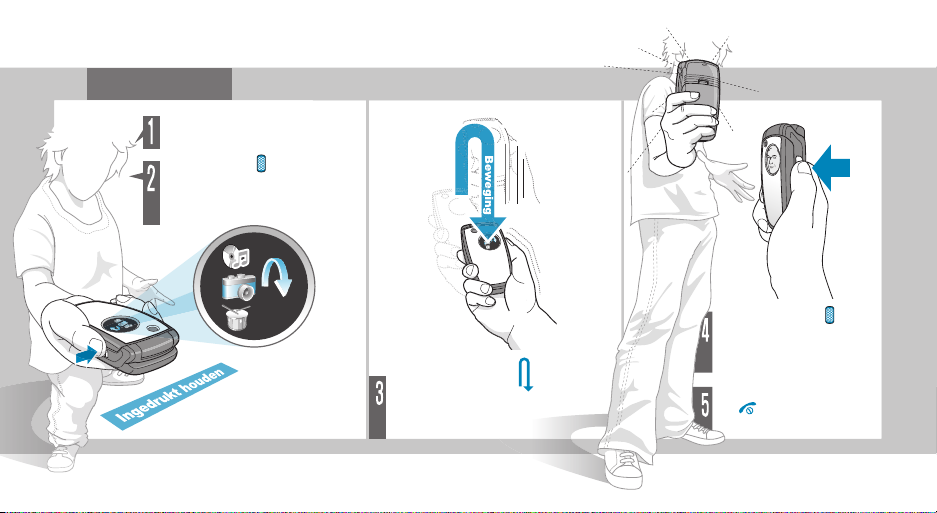
Camera
Houd de telefoon zo
horizontaal mogelijk.
Houd de toets ingedrukt.
De telefoon schakelt over
naar de bewegingsherkenningsstand.
Beweeg de telefoon (op en
neer) met de toets ingedrukt.
Laat de toets los als de camera
start.
Druk op de toets om
een foto te maken. De
foto wordt automatisch
opgeslagen.
Open de telefoon en druk
op om af te sluiten.
19
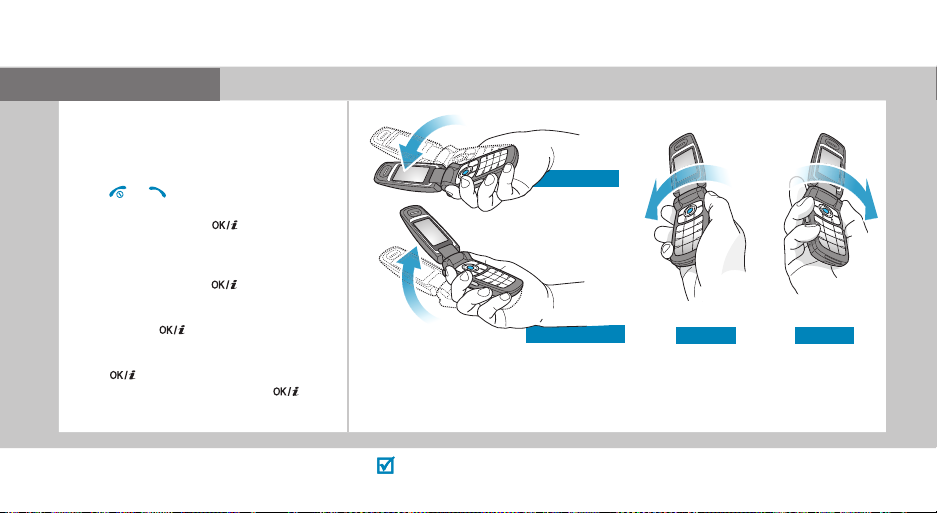
Bewegingsgames
1. Druk in de standby-stand op de
functietoets
Toepassingen → Java-wereld →
Downloads → Screamer
2. Druk op een willekeurige toets behalve
3. Selecteer
4. Druk op de toets .
Als u voor TRAINING hebt gekozen,
gaat u verder met stap 9.
5. Geef een naam in voor uw personage en
druk op de toets .
6. Stel de lengte, het gewicht en de
nationaliteit van uw personage in en
druk op .
7. Stel de lengte, de breedte en het
gewicht voor een rodel in en druk op
8. Druk tweemaal op de toets .
Menu
en selecteer
.
of om het spel te starten.
NEW GAME →
.
een spelstand.
Screamer spelen
Sneller
Langzamer
9. Kantel de telefoon omhoog om het personage vooruit te laten gaan. Kantel
de telefoon omhoog of omlaag om de snelheid van de rodel te regelen, of
naar links of rechts om van richting te veranderen.
Links Rechts
Wanneer u tijdens een spel van positie verandert, kan dit een fout
20
veroorzaken. Druk in dat geval op de functietoets
Restart
.
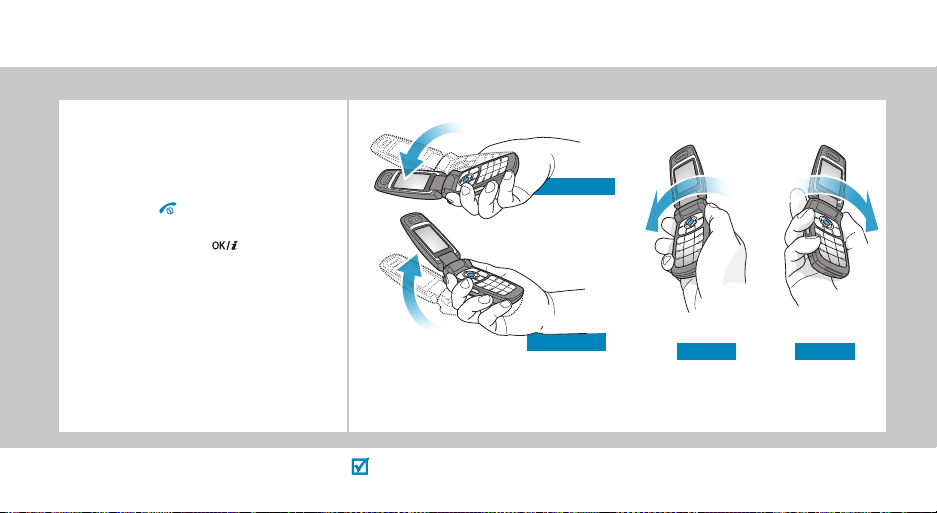
Pharaoh’s Treasure spelen
1. Druk in de standby-stand op de
functietoets
Toepassingen → Java-wereld →
Downloads → Pharaoh's
Treasure
2. Druk op een willekeurige toets
behalve om het spel te starten.
3. Selecteer
4. Druk op de toets .
Menu
en selecteer
.
Start → New Game
Omhoog
.
Omlaag
5. Kantel de telefoon naar rechts om het personage vooruit te laten gaan.
Kantel de telefoon naar links, naar rechts, omhoog of omlaag om het
personage te verplaatsen.
Wanneer u tijdens een spel van positie verandert, kan dit een fout veroorzaken.
Druk in dat geval op de functietoets
MENU
Links Rechts
en selecteer
Resume
.
21
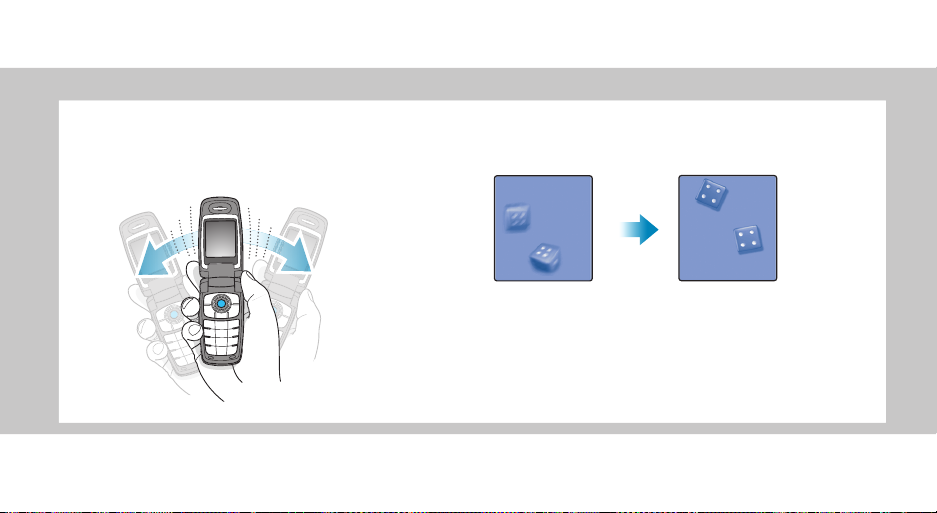
De dobbelstenen gooien of willekeurige getallen kiezen
1. Druk in de standby-stand op de
functietoets
Toepassingen → Shake & Play →
Dobbelstenen
2. Schud de telefoon nadat u een optie hebt
gekozen.
Menu
of
en selecteer
Lotto
22
.
3. Wanneer u stopt, worden de resultaten weergegeven.
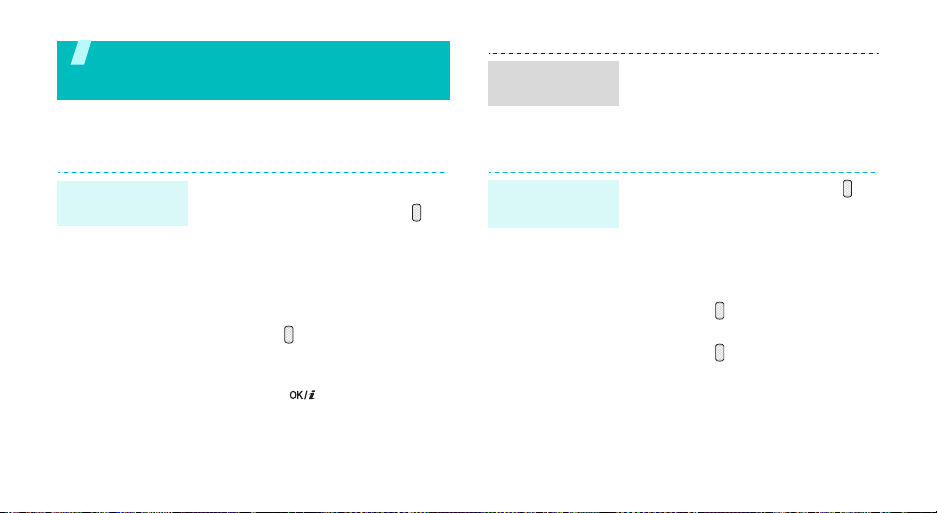
Andere functies van de telefoon
gebruiken
De camera, muziek en andere speciale functies
De camera
Een foto
bekijken
1. Druk in de standby-stand op
<
Menu
> en kies
bestanden →
Foto's
.
2. Selecteer
Mijn
Afbeeldingen →
de gewenste foto
.
Een foto
nemen
1. Open de telefoon.
2. Houd in de standby-stand
ingedrukt om de camera aan te
zetten.
3. Richt de lens op het onderwerp
en pas het beeld aan zoals u
dat wenst.
4. Druk op om de foto te
nemen. De foto wordt
automatisch opgeslagen.
5. Druk op [ ] om nog een foto
te nemen.
Een videoopname maken
1. Houd in de standby-stand
ingedrukt om de camera aan te
zetten.
2. Druk op [1] om over te
schakelen naar de
opnamestand.
3. Druk op om de opname te
starten.
4. Druk op om de opname te
stoppen. De video-opname
wordt automatisch opgeslagen.
5. Druk op de rechterfunctietoets
om weer naar de opnamestand
te gaan.
23
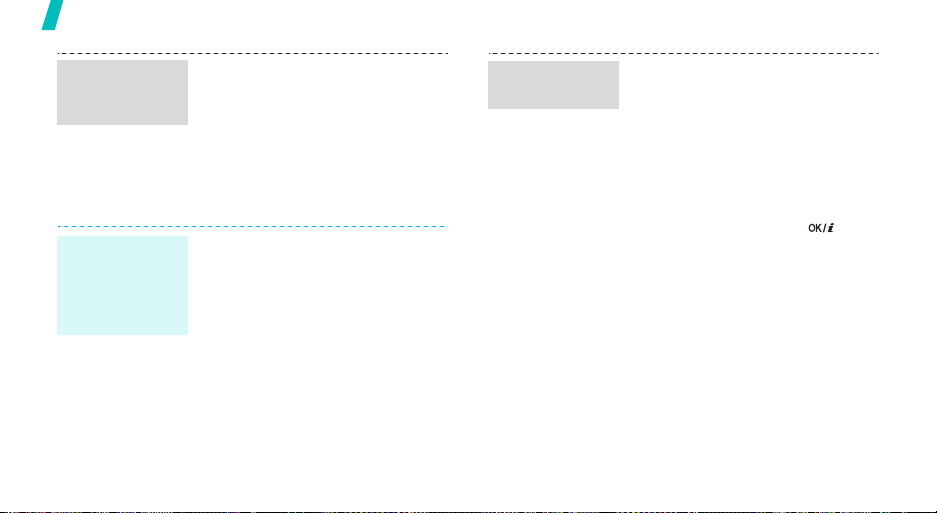
Andere functies van de telefoon gebruiken
Een videoopname
afspelen
1. Druk in de standby-stand op
<
Menu
bestanden →
Video's
2. Selecteer de gewenste
video-opname.
MP3-bestanden afspelen
MP3bestanden
naar de
telefoon
kopiëren
24
U kunt de volgende methoden
gebruiken:
• Downloaden van het internet
p. 60
• Downloaden van een computer
met behulp van Samsung PC
StudioGebruiksaanwijzing
Samsung PC Studio
• Ontvangen via Bluetooth
p. 105
> en kies
Video's →
.
Mijn
Een playlist
maken
1. Druk in de standby-stand op
<
Menu
> en kies
Toepassingen → MP3-speler
2. Druk op <
lijst toevoegen → Alles
toevoegen
toevoegen
3. Als u
gekozen, drukt u op [ ] om
de gewenste bestanden te
selecteren en vervolgens op
<
Voeg toe
4. Druk op <
gaan naar het scherm MP3speler.
Opties
> en kies
of
Bestand
.
Bestand toevoegen
>.
Terug
> om terug te
hebt
.
Aan
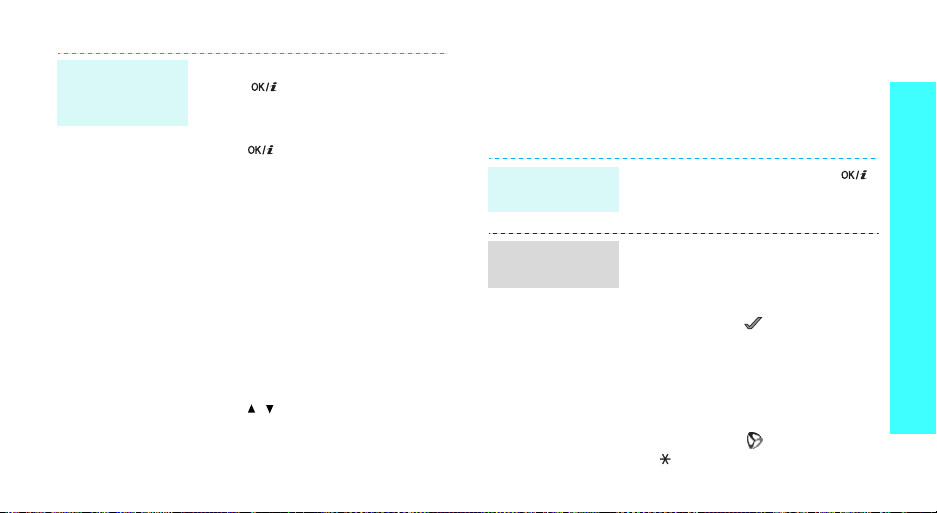
MP3bestanden
afspelen
1. Druk in het scherm MP3-speler
op [ ].
2. Tijdens het afspelen kunt u de
volgende toetsen gebruiken:
• : hiermee onderbreekt/
hervat u het afspelen.
• Links: hiermee gaat u terug
naar het vorige bestand. Als
u deze toets ingedrukt
houdt, gaat u terug in een
bestand.
• Rechts: hiermee gaat u naar
het volgende bestand. Als u
deze toets ingedrukt houdt,
gaat u vooruit in een
bestand.
• Omhoog: hiermee opent u
de playlist.
• / : hiermee past u het
volume aan.
• Omlaag: hiermee stopt u
het afspelen.
Surfen op het internet
Met de ingebouwde webbrowser kunt u draadloos
surfen op het internet en kunt u een groot aantal
verschillende actuele diensten en informatie opvragen
en materiaal van websites downloaden.
De browser
starten
Navigeren op
het internet
Druk in de standby-stand op [ ].
• Druk op [Omhoog] of [Omlaag]
om door de browseropties te
bladeren.
• Als u een item wilt selecteren,
drukt u op < >.
• Als u terug wilt gaan naar de
vorige pagina, drukt u op
<
Terug
> of op [C].
• Als u de menuopties van de
browser wilt weergeven,
selecteert u [ ] of drukt u op
[].
Andere functies van de telefoon gebruiken
25
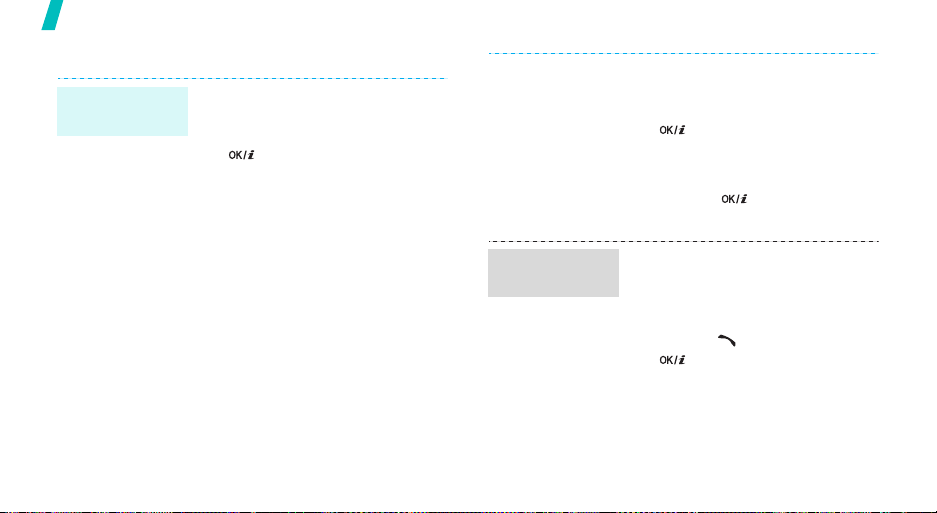
Andere functies van de telefoon gebruiken
De telefoonlijst gebruiken
Een nummer
toevoegen
26
In het telefoongeheugen:
1. Geef in de standby-stand een
telefoonnummer in en druk op
[].
2. Selecteer
nummer.
3. Geef gegevens voor de
contactpersoon in: Voornaam,
Achternaam, Mobiel, Privé,
Kantoor, Fax, Overig, E-mail,
Afbeelding, Melodie, Groep en
Notities.
4. Druk op <
vermelding op te slaan.
Telefoon →
Opslaan
> om de
type
Een nummer
opzoeken
Op de SIM-kaart:
1. Geef in de standby-stand een
telefoonnummer in en druk op
[].
2. Selecteer
3. Geef een naam in.
4. Druk op [ ] om de
vermelding op te slaan.
1. Druk in de standby-stand op
<
2. Selecteer een vermelding.
3. Blader naar een nummer en
druk op
[ ] om de gegevens voor de
contactpersoon te wijzigen.
SIM
Contacten
[]
.
>.
om te be llen o f op
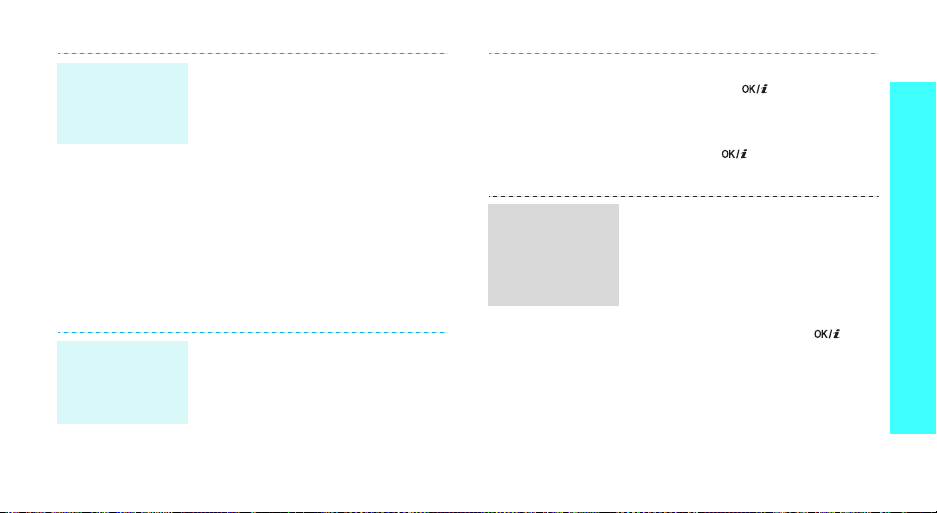
Een
visitekaartje
maken en
verzenden
1. Druk in de standby-stand op
<
Menu
→
Mijn visitekaartje
2. Geef gegevens voor uzelf in.
3. Druk op <
visitekaartje op te slaan.
4. Als u het visitekaartje wilt
verzenden, drukt u op
<
Opties
Verzenden via → een
verzendmethode.
Berichten verzenden
Een SMSbericht
(tekstbericht)
verzenden
1. Druk in de standby-stand op
<
Menu
Bericht maken →
SMS-bericht
> en kies
Opslaan
> en kiest u
> en kies
.
Telefoonlijst
.
> om het
Berichten →
Een MMSbericht
(multimediabericht)
verzenden
2. Geef de tekst van het bericht in
en druk op [ ].
3. Toets de bestemmingsnummers
in.
4. Druk op [ ] om het bericht
te verzenden.
1. Druk in de standby-stand op
<
Menu
> en kies
Bericht maken →
bericht
.
2. Selecteer
3. Geef het onderwerp van het
bericht in en druk op [ ].
4. Selecteer
Melodie
.
Berichten →
MMS-
Onderwerp
Foto & Video
.
of
Andere functies van de telefoon gebruiken
27
